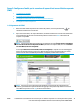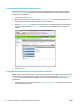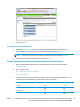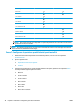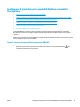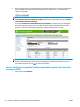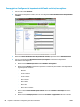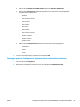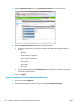HP LaserJet Enterprise M806, HP LaserJet Enterprise flow MFP M830, HP Color LaserJet Enterprise M855, and HP Color LaserJet Enterprise flow MFP M880 finishing accessories and paper handling - Guida dell'utente
2: Configurazione della funzione di selezione carta
Selezionare il vassoio che contiene il tipo e il formato carta appropriati per il processo, oppure scegliere
Seleziona automaticamente se si desidera che il prodotto selezioni il vassoio in base alle impostazioni di
configurazione corrispondenti.
1. Fare clic sulla scheda Copy/Print.
2. Nel riquadro di navigazione a sinistra, fare clic su Impostazione copia. Queste impostazioni possono
essere sovrascritte dal driver della stampante, dai requisiti di file, ecc.
3. Nell'area Impostazioni copia, impostare il formato della carta, ad esempio Ledger o A3 279 x 420 mm,
facendo clic sull'icona della Selezione carta. Selezionare il vassoio appropriato con il formato carta
caricata.
4. Fare clic su Applica.
3: Configurare la funzione Lati per la stampa singola o fronte/retro
Utilizzare questa funzionalità per indicare se il documento originale è stato stampato su una o due facciate e
se le copie devono essere stampate su una o due facciate. Ad esempio, selezionare Originale 1 lato, stampa
fronte/retro se il documento originale è stampato su un solo lato, ma si desidera eseguire le copie su
entrambi i lati.
1. Individuare l'icona Lati e fare clic. Selezionare Originale 1 lato, copia 2 lati o l'impostazione appropriata
per i documenti originali in uso.
74 Capitolo 2 Installare e configurare gli accessori di finitura ITWW